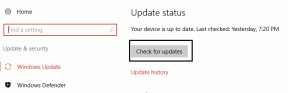Kaip pakeisti nuotraukų įkėlimo kokybę „WhatsApp“.
Įvairios / / March 19, 2022
WhatsApp yra pirmoji programa, kuri ateina į galvą galvojant apie momentines žinutes. Nesvarbu, ar naudojate „Android“ telefoną, ar „iPhone“, „WhatsApp“ gali būti viena iš dažniausiai naudojamų programų. Žinoma, WhatsApp gudrybės taip pat padaryti tai lengva ir patogu.
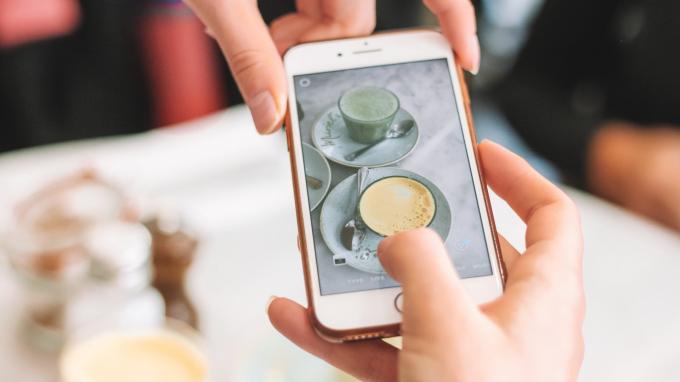
Tačiau tai nėra tobula, ypač dalijantis nuotraukomis. Galite pabandyti kai kuriuos būdų, kaip siųsti visos raiškos nuotraukas, bet tai apima papildomus veiksmus. WhatsApp suteikia galimybę pakeisti nuotraukų įkėlimo kokybę programoje. Štai kaip galite pakeisti nustatymus savo telefone.
Kas yra WhatsApp nuotraukų įkėlimo kokybė
Kai siunčiate nuotrauką kam nors „WhatsApp“, įvyksta tam tikras suspaudimas. Suspaudimo lygį galite įvertinti pasirinkę norimą nuotraukų įkėlimo kokybę.

Jei turite gerą interneto ryšį, galite pasirinkti nuolat siųsti aukštos kokybės vaizdus. Tačiau jei naudojate mobiliuosius duomenis, galbūt norėsite sumažinti nuotraukų kokybę, kad sutaupytumėte pralaidumo ir greičiau išsiųstumėte vaizdus.
Ši parinktis, skirta nustatyti numatytąją „WhatsApp“ nuotraukų kokybę, yra tiek „Android“, tiek „iOS“ programos versijose.
Kaip pakeisti „WhatsApp“ nuotraukų įkėlimo kokybę „Android“.
Jei turite „Android“ išmanųjį telefoną, štai kaip galite pakeisti nuotraukų įkėlimo kokybę „WhatsApp“.
1 žingsnis: „Android“ išmaniajame telefone atidarykite „WhatsApp“. Viršutiniame dešiniajame programos kampe bakstelėkite trijų taškų meniu.

2 žingsnis: Pasirinkite Nustatymai.

3 veiksmas: Dabar bakstelėkite Saugykla ir duomenys.

4 veiksmas: Paskutinė ekrano skiltis yra „Medijos įkėlimo kokybė“. Pagal numatytuosius nustatymus nuotraukų įkėlimo kokybė nustatyta į „Auto“ (rekomenduojama).

5 veiksmas: Bakstelėkite Nuotraukos įkėlimo kokybė ir pasirinkite jums tinkamą parinktį. jei visada norite siųsti aukštos kokybės nuotraukas, pasirinkite Geriausia kokybė. Jei ryšys yra ribotas arba matuojamas, pasirinkite Duomenų užsklanda.

6 veiksmas: Bakstelėkite Gerai.
Jei norite, kad jūsų telefonas automatiškai nuspręstų siunčiamų nuotraukų kokybę pagal jūsų interneto ryšį, galite palikti nustatymą Automatinis. Atminkite, kad tai vis tiek neužtikrina, kad „WhatsApp“ bendrins jus neprarandant kokybės. Jei norite siųsti visos raiškos vaizdą, galite pridėkite jį kaip dokumentą „Android“.
Kaip pakeisti „WhatsApp“ nuotraukų įkėlimo kokybę „iPhone“.
Jei naudojate WhatsApp iPhone, štai kaip galite pakeisti nuotraukų įkėlimo kokybės nustatymą.
1 žingsnis: Atidarykite „WhatsApp“ savo „iPhone“. Eikite į skirtuką Nustatymai apatiniame dešiniajame ekrano kampe.

2 žingsnis: Bakstelėkite Saugykla ir duomenys.

3 veiksmas: Puslapio apačioje pasirinkite parinktį Medijos įkėlimo kokybė.

4 veiksmas: Automatinis (rekomenduojama) yra numatytasis pasirinkimas. Pakeiskite parinktį į bet kurią pageidaujamą. Geriausia kokybė turi mažiausiai suspaudimo, tačiau reikalauja daugiau pralaidumo. Duomenų taupymo priemonė geriausiai tinka, kai trūksta duomenų arba esate silpno ryšio srityje.
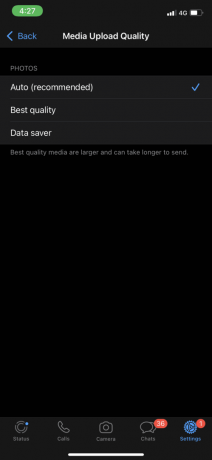
Dabar, kai pakeitėte „WhatsApp“ vaizdo įkėlimo kokybę, jūsų nuotraukos bus siunčiamos su minimaliu suspaudimu. Tačiau jei vis tiek norite siųsti nuotraukas neprarandant kokybės, galite siųsti jas kaip failus. Štai kaip tai galite padaryti.
Kaip siųsti nuotraukas kaip failus „iPhone“.
Išsaugojus nuotrauką programėlėje Failai ir išsiuntus ją per WhatsApp gaunama daug geresnė vaizdų kokybė.
1 žingsnis: Atidarykite paveikslėlį, kurį norite siųsti, naudodami „Photos“ programą savo „iPhone“.

2 žingsnis: Bakstelėkite bendrinimo piktogramą apatiniame kairiajame ekrano kampe.

3 veiksmas: Pasirinkite parinktį Išsaugoti failuose.
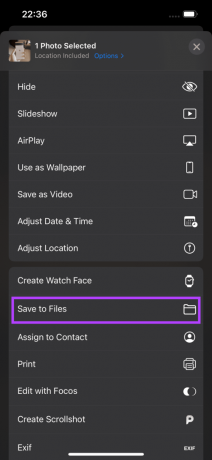
4 veiksmas: Pasirinkite, kuriame aplanke norite išsaugoti vaizdą.

5 veiksmas: Viršutiniame dešiniajame kampe bakstelėkite mygtuką Išsaugoti.
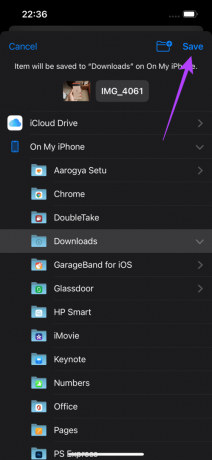
6 veiksmas: Atidarykite „WhatsApp“ savo „iPhone“ ir eikite į pokalbį, į kurį norite siųsti vaizdą.

7 veiksmas: Bakstelėkite mygtuką „+“, esantį šalia pokalbių dėžutės.

8 veiksmas: Pasirinkite Dokumentas.

9 veiksmas: Būsite nukreipti į programą Failai. Eikite į aplanką, kuriame įrašėte nuotrauką atlikdami ankstesnius veiksmus.
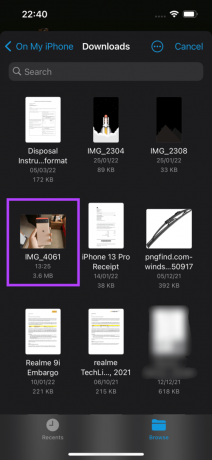
10 veiksmas: Pasirinkite nuotrauką, kurią norite siųsti. Viršutiniame dešiniajame kampe bakstelėkite Siųsti.

Jūsų nuotrauka dabar bus išsiųsta geriausia įmanoma raiška. Tai naudinga, jei norite siųsti didelės raiškos vaizdus, pvz., fono paveikslėlius arba vaizdus, kuriuose yra nedidelio teksto, pavyzdžiui, nuskaitytus dokumentus.
Siųskite aukštos kokybės nuotraukas per WhatsApp
Dabar „WhatsApp“ galite nuolat siųsti nuotraukas su mažesniu suspaudimu. Žinoma, nuotraukos vis tiek nebus originalios kokybės. Jei norite, galite siųsti visos raiškos nuotraukas be suspaudimo siųsti juos kaip dokumentus.
Paskutinį kartą atnaujinta 2022 m. kovo 14 d
Aukščiau pateiktame straipsnyje gali būti filialų nuorodų, kurios padeda palaikyti „Guiding Tech“. Tačiau tai neturi įtakos mūsų redakciniam vientisumui. Turinys išlieka nešališkas ir autentiškas.